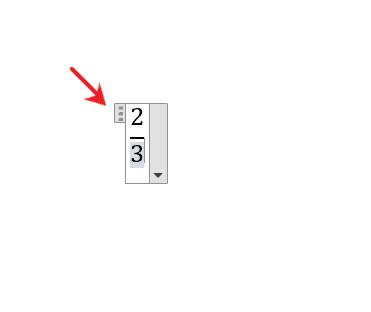تایپ کسر در ورد با 3 روش جدید — آموزش گام به گام و تصویری
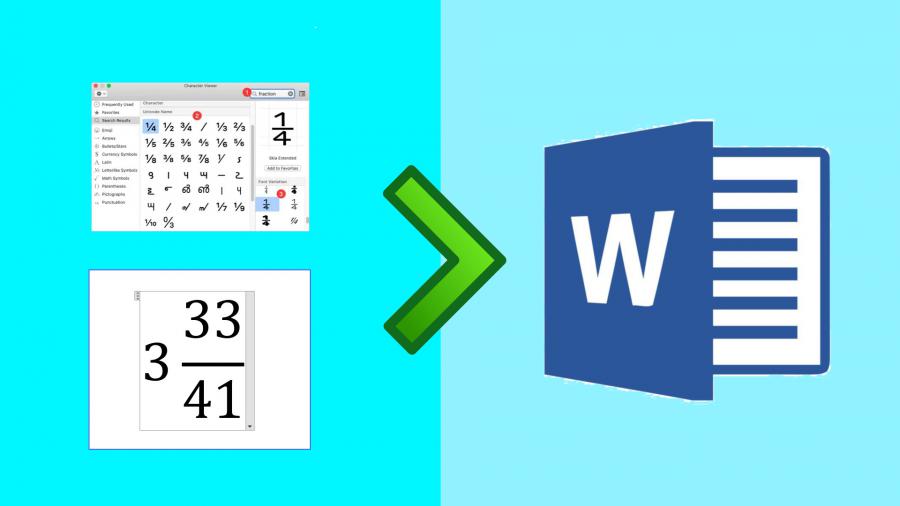 کسرها همیشه در اکثر متون و تقریباً در هر زمینهای استفاده می شوند. آنها در ریاضیات، پزشکی، ورزش، علوم، عکاسی، مهندسی و آشپزی حضور دارند. اعداد و ارقام کسری، دائماً ما را احاطه میکنند و تأثیر زیادی بر نحوهی حساب و کتابهای روزانهمان میگذارند.
کسرها همیشه در اکثر متون و تقریباً در هر زمینهای استفاده می شوند. آنها در ریاضیات، پزشکی، ورزش، علوم، عکاسی، مهندسی و آشپزی حضور دارند. اعداد و ارقام کسری، دائماً ما را احاطه میکنند و تأثیر زیادی بر نحوهی حساب و کتابهای روزانهمان میگذارند.احتمالاً در مدرسه با مفهوم کسرها و همچنین روش استفاده از آنها را یاد گرفتهاید و می دانید که چگونه به صورت دستی یک عدد کسری را بنویسید و چه زمانی از این اعداد در دنیای واقعی استفاده کنید (کسر یا به انگلیسی Fraction، به بصورت دو عدد، در بالا که صورت کسر و مخرج در پایین کسر و خطی در بین این دو عدد، به نمایش در می آید) . اما، چگونه آنها را به صورت دیجیتالی بنویسید (چگونه تایپ کسر در ورد را انجام دهیم؟)، به خصوص در نرم افزار محبوب مایکروسافت ورد(MS Word).
مایکروسافت ورد یا MS Word به عنوان محبوبترین واژهپرداز شناخته میشود، و اگر می خواهید تسلط کافی برای تایپ اعداد مختلف در این محیط نرم افزاری را بدست آورید، باید یاد بگیرید چگونه کسرها را تایپ کنید.
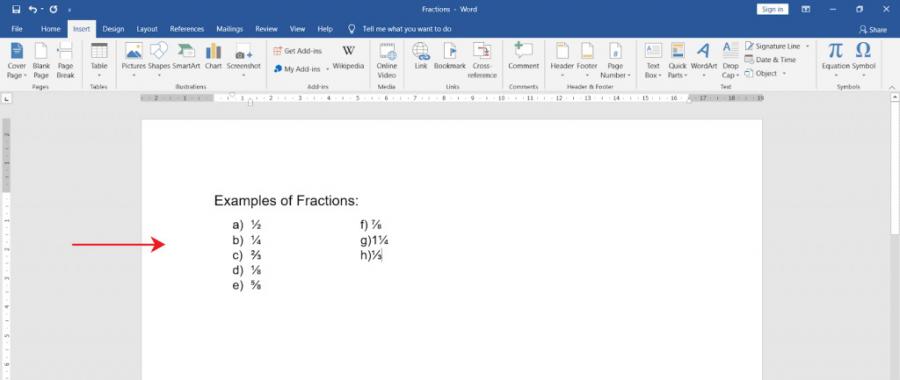
روشهای مختلفی برای تایپ کسر در ورد وجود دارد که ما در این مقاله سه تا از ساده ترین راهها را به شما آموزش می دهیم :
3 روش برای تایپ کسر در ورد
1- استفاده از قابلیت AutoFormat As You Type2- استفاده از کسرهای از پیش تعریف شده
3- استفاده از ابزار معادله (Equation tool)
* به صورت پیش فرض، مایکروسافت ورد برای درج کسر، از گزینه یا روش اول که در بالا ذکر شد استفاده می کند و در این حالت تنظیم شده است. این ویژگی هنگام تایپ، کسرها را شناسایی کرده و به صورت خودکار فرمت کسر را انتخاب می کند. در حالی که این روش راحتترین روش است، روشهای دیگر مزایای خاص خود را دارند. امروز، ما شما را از طریق هر سه مورد از این موارد راهنمایی میکنیم و توضیح میدهیم که چه زمانهایی باید از هر کدام از این روشها استفاده کنید. یادگیری این روشها، کار با ورد را برای شما سادهتر می کند و همچنین می توانید با پیچیدگیهای تایپ کسر آشنا شوید. برای آشنایی با این سه روش با ما همراه باشید:
چرا باید کسری را در مایکروسافت ورد تایپ کرد؟
اگرچه این روش، راه حلی مؤثر و خوانا برای اکثر کاربران است، اما تضمین نمی کند که تأثیر مشابهی بر سایر اسناد تهیه شده داشته باشد. یادگیری نحوه صحیح تایپ کسرها در مایکروسافت ورد به شما کمک می کند تا به خوانندگان خود بصورت واضح و حرفهای بفهمانید که آنچه ارائه می کنید در واقع کسری هستند.
در ادامه چند قانون خوب را برای مکان صحیح کسرها و اینکه چه زمانی باید از کسرها استفاده کنیم برای شما شرح می دهیم :
-
1- زمانی که نیاز دارید عددی را به جای فرمت اعشاری به صورت کسری به نمایش بگذارید، مانند ½ به جای 0.5.
2- در نظر بگیرید که در حال کار بر روی محتوایی بروی ورد هستید که شامل جزئیات اندازه گیری است و بخشی از این محتوا شامل دستور پخت است. در اینجاست که باید برای نمایش اندازه گیری مواد تشکیل دهنده از کسر استفاده کنید.
روش اول استفاده از AutoFormat As You Type Feature
مراحل زیر را گام به گام انجام دهید تا ویژگی AutoFormat As You Type برای نرم افزار ورد شما فعال شود.
مرحله 1: برنامه مایکروسافت ورد را راه اندازی کنید
ابتدا با راحت ترین روش ورد را اجرا کنید. در صفحه دسکتاپ کامپیوتر خود، برنامه را با فشار دادن کلید Windows و بلافاصله تایپ کردن "Word" جستجو کنید. از نتایج نمایش داده شده، روی نرم افزار Word کلیک کنید.مرحله 2: یک فایل ورد جدید (document) با کلیک بروی گزینه Create a new document ایجاد کنید یا یک فایل از قبل ساخته شده را باز کنید.
هنگامی که نرم افزار ورد را باز می کنید، صفحه شروع برای شما ظاهر می شود. برای تست اینکه تنظیماتی که می خواهیم فعال کنیم درست کار می کند یا خیر، باید یک صفحه خالی آزمایشی در محیط ورد داشته باشیم. با ایجاد یک سند جدید (Blank Document) یا باز کردن یک فایل از قبل ذخیره شده (با استفاده از منوی فایل و گزینه Open)، مانند تصویر زیر یک صفحه خالی ایجاد کنید.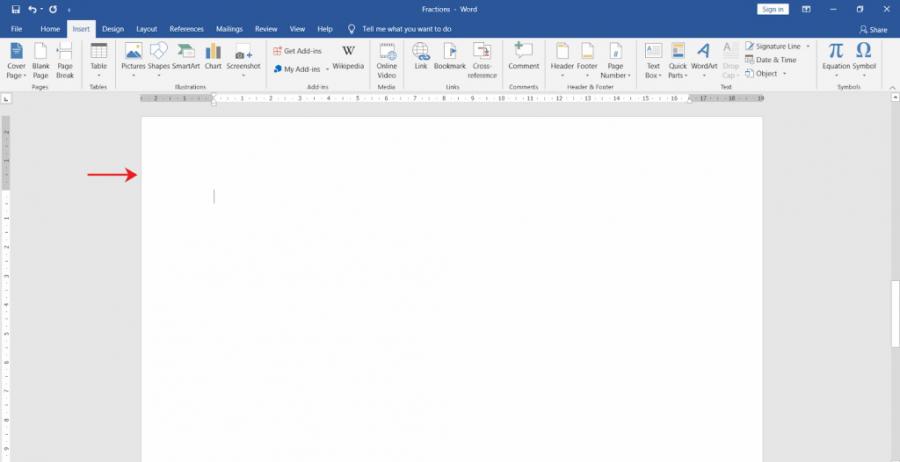
مرحله 3: به بخش Word Options بروید.
مرحله بعدی دسترسی به کادر محاوره ای است که ویژگیهای Proofing مایکروسافت ورد در آن قرار دارد، می باشد.است. در نوار ابزار ورد، روی تب File کلیک کنید تا Start نمایش داده شود. از آنجا، روی دکمه Options در گوشه سمت چپ پایین کلیک کنید تا کادر Word Options نمایش داده شود.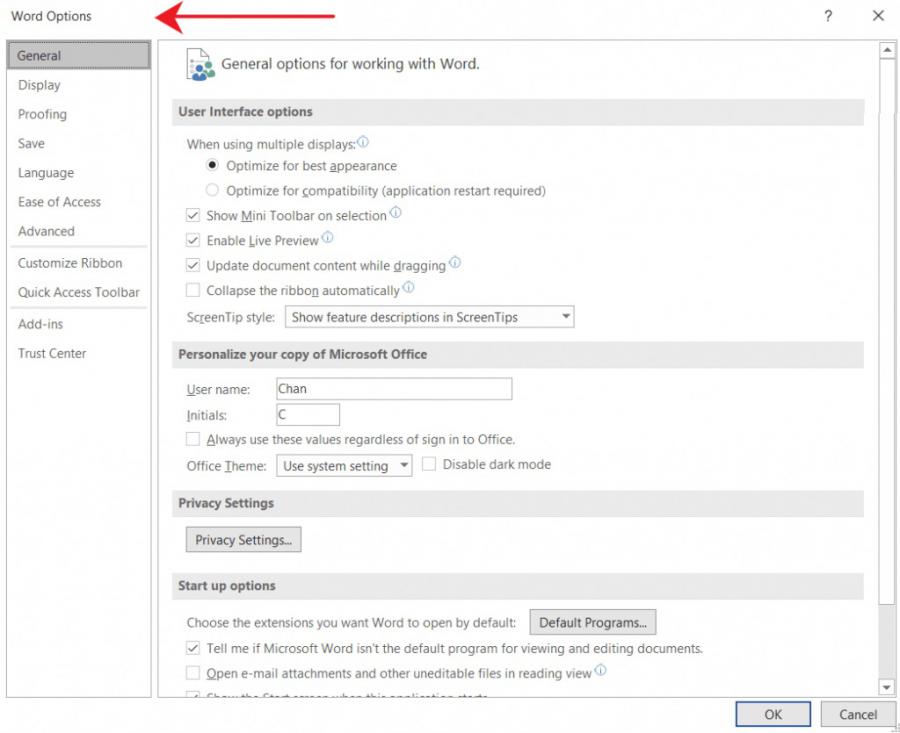
مرحله 4: کادر AutoCorrect را از قسمت Proofing باز کنید.
در بین گزینههای کنار پنجره ورد آپشن، گزینه Proofing را کلیک کنید و دکمه AutoCorrect Options را پیدا کنید. برای نمایش کادر محاوره ای AutoCorrect، روی آن کلیک کنید. این کادر محاورهای حاوی ویژگیهایی است که میتوانند بهطور خودکار فرمت متن را هنگام تایپ تشخیص دهند.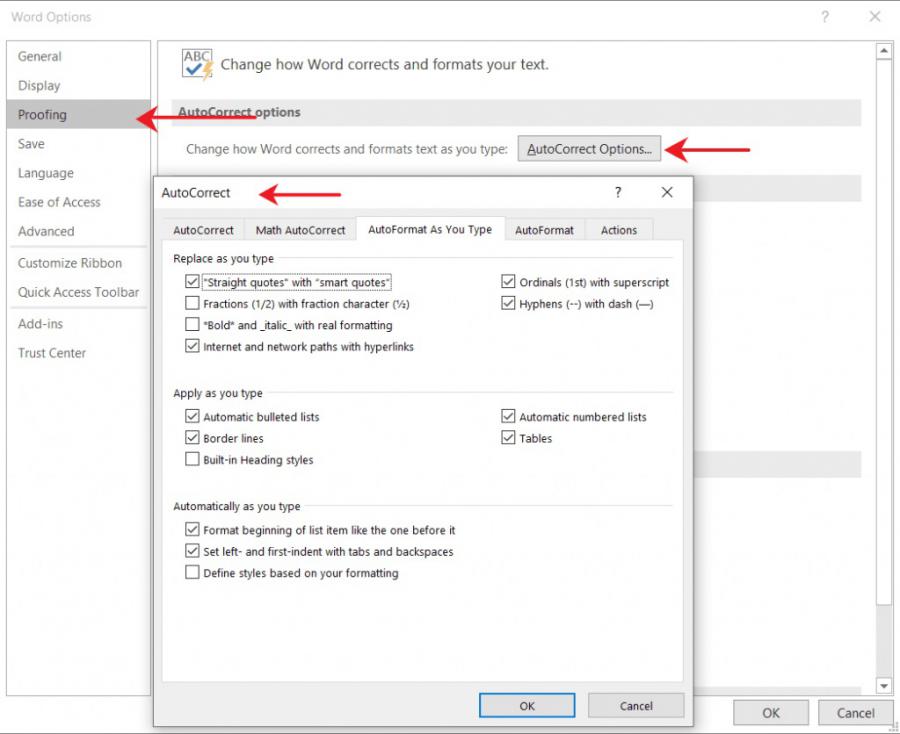
مرحله 5: کاراکترهای کسر را در تب AutoFormat As You Type فعال کنید.
روی تب AutoFormat As You Type در کادر AutoCorrect کلیک کنید. در این تب، باید روی بخش Replace as you type تمرکز کنید. تیک مربوط به کسر (1/2) با کاراکتر کسری (½) (Fractions (1/2) with fraction character (½) ) را علامت بزنید. سایر چک باکس ها را همانطور که هست رها کنید و روی دکمه OK در AutoCorrect کلیک کنید تا تنظیمات شما اعمال شود. در نهایت روی دکمه OK در کادر Word Options کلیک کنید تا کادر محاوره ای بسته شود.مرحله 6: کسرها را در صفحه خالی ورد خود تایپ کنید.
اکنون که ویژگی تبدیل کاراکترها فعال کردید، می توانید حاصل این تغییرات را تست کنید. به یاد داشته باشید که یک کسر دو قسمت دارد - صورت و مخرج.صورت را تایپ کنید و سپس نماد تقسیم "/" و مخرج را وارد کنید. به یاد داشته باشید که فاصلهای بین کاراکترها قرار ندهید، چون که ویژگی AutoCorrect (همان ویژگی که در بالا فعال کردهایم)، این ورودی را بصورت کسر درج نمی کند.
پس از تایپ کسر خود، کلید فاصله را روی صفحه کلید خود فشار دهید و متوجه میشوید که داده شما به یک کاراکتر کسری درج شده است.
روش دوم : استفاده از کسرهای از پیش تعریف شده
در ادامه مراحل نحوه دسترسی و استفاده گزینههای پنجره Symbols را طی کنید :
مرحله 1: نرم افزار مایکروسافت ورد را باز کنید.
مانند روش اول، برای انجام و تست این کار باید یک صفحه خالی یا از قبل درست شده، باز داشته باشید. برنامه ورد را باز کنید و با مراجعه به منوی فایل روی گزینه create a new document یا open کلیک کنید و یک صفحه برای تست ایجاد/انتخاب کنید.مرحله 2: کادر محاورهای Symbols را پیدا کنید.
در حالی که یک سند از قبل باز شده است، روی زبانه یا تب Insert روی نوار ابزار ورد کلیک کنید و مطابق تصویر زیر به دنبال گروه نمادها بگردید. از اینجا باید روی دکمه کشویی Symbol کلیک کنید تا لیست سیمبلهای زیر آن را مشاهده کنید. به طور پیش فرض، لیست کشویی مواردی را که اخیراً استفاده شده اند را نمایش می دهد. برای دسترسی به همه سیمبلهای موجود، روی دکمه More Symbols در زیر لیست کلیک کنید.
مرحله 3: مشاهده کسرهای موجود در زیر مجموعه Number Forms
اکنون که کادر Symbol را باز کردید، باید لیست سیمبل یا نمادها را فیلتر کنید تا بصورت راحت تری کسر مورد نظرتان را انتخاب کنید. روی دکمه کشویی Subset کلیک کرده و Number Forms را از لیست انتخاب کنید. مایکروسافت ورد به طور خودکار لیست نمادها را بر اساس شرایط شما فیلتر می کند.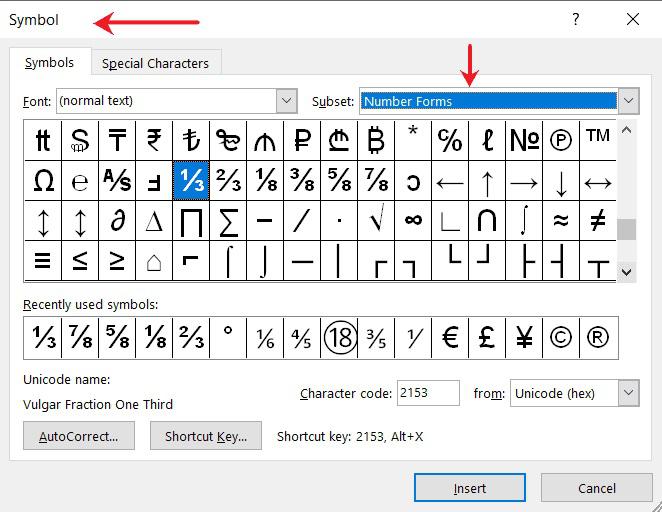
مرحله 4: کسر از پیش درست شده، مناسب خود را انتخاب کنید.
برای درج کسر از پیش درست شده از کادر محاوره Symbol، بروی شکل کسر کلیک کرده و سپس دکمه Insert را مانند عکس زیر کلیک کنید. توجه داشته باشید که کسر انتخاب شده به طور خودکار در محل نشانگر ماوس شما (مکانی که می خواهید کسر در آنجا قرار بگیرد) درج می شود. کادر Symbol همچنان باز می ماند تا بتوانید کسرها یا نمادهای اضافی دیگری را نیز وارد کنید. پس از اتمام کار، فقط روی دکمه Close کلیک کنید تا کادر محاوره ای بسته شود.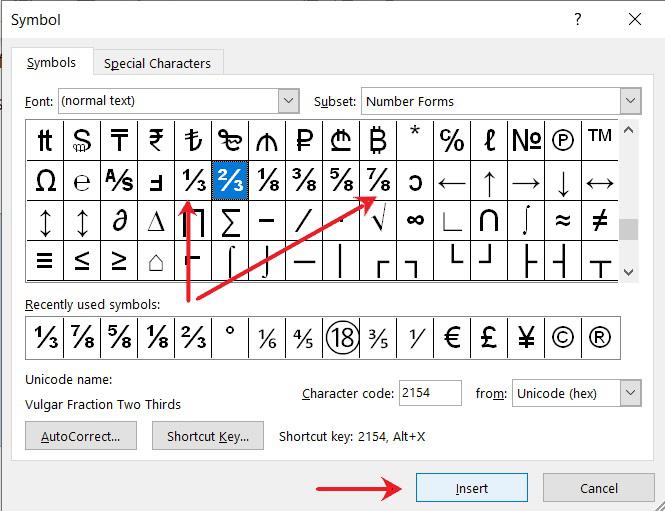
روش سوم : استفاده از ابزار معادله(Equation Tool)
در زیر مراحل استفاده از این ابزار آورده شده است :
مرحله 1: ایجاد یا باز کردن یک سند موجود.
برای اینکه بتوانید نحوه انجام آن را تست کنید، باید به مانند دو روش قبلی یک صفحه خالی در ورد ایجاد کنید. برنامه مایکروسافت ورد را روی کامپیوتر خود اجرا کنید و یک سند (document) جدید ایجاد یا یک سند از قبل ذخیره شده را باز کنید.
پیشنهاد مطالعه چند آموزش رایگان و مرتبط با این مطلب :
مرحله 2: دسترسی به Equation Tools
برای استفاده از این ابزار، باید یک تب اضافی در صفحه نمایش شما به نمایش در بیاید که شامل کنترلهایی است که به آنها نیاز دارید. به این تب، تب Design در زیر Equation Tools می گویند. برای دسترسی به آن، روی تب Insert در نوار ابزار اصلی ورد کلیک کنید و روی دکمه کشویی Equation کلیک کنید. در زیر لیست کشویی دکمه Insert New Equation قرار دارد. روی این دکمه کلیک کنید و تا کادر equation input box که برای انتخاب نوع کسر می باشد، مانند تصویر زیر ظاهر شود.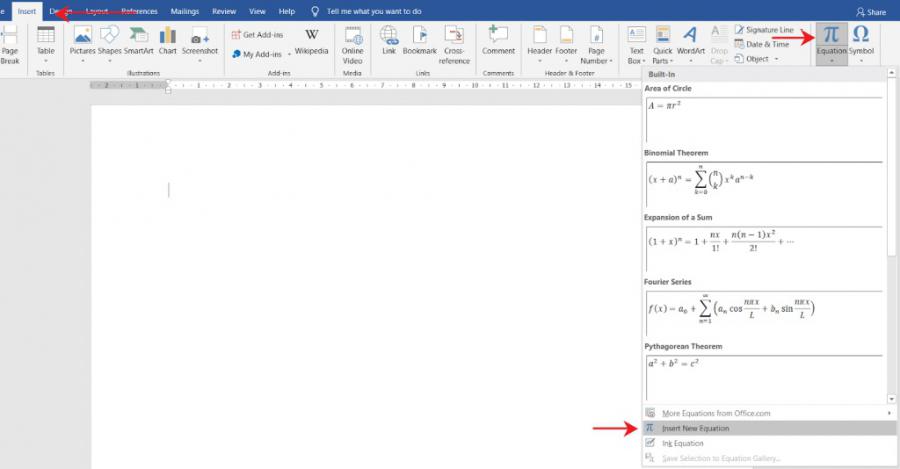
مرحله 3: نوع یا فرمت کسر خود را درج کنید
در این مرحله باید فرمت کسر خود را انتخاب کنید. مطابق عکس زیر روی دکمه کشویی Fraction از گروه Structures از زیر مجموعه تب Design کلیک کنید. لیستی در زیر دکمه کشویی و سبک های موجود را برای انتخاب، برای شما به نمایش در می آورد. روی استایل کسر مورد نظر خود کلیک کنید و تا در کادر ورودی درج شود.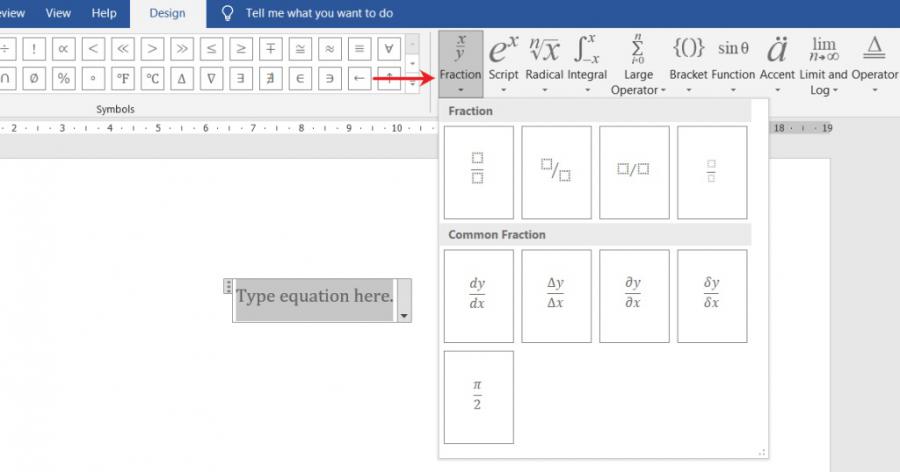
مرحله 4: تغییرات در کسر خود را اعمال کنید.
اکنون که فرمت کسری را وارد کرده اید، باید صورت و مخرج آن را تنظیم کنید. با کلیک کردن روی آن و تایپ شماره مورد نیاز، صورت کسر را ویرایش کنید. همین مرحله را روی مخرج انجام دهید. پس از اتمام، روی یک نقطه خالی خارج از کادر ورودی کلیک کنید تا پیش نمایش کسر خود را مشاهده کنید. اگر ارقام کسر خود را اشتباه تایپ کردید، می توانید آنها را ویرایش کنید.